Erfahren Sie, wie Sie Dateien unter Windows 10 sichern und wiederherstellen.
Summary: Erfahren Sie, wie Sie unter Windows 10 mit dem Dateiversionsverlauf sichern und wiederherstellen.
Instructions
Anleitung zum Sichern von Dateien unter Windows 10 Dell (offizieller technischer Support von Dell)
Dauer: 02:42
Untertitel: Nur Englisch
Sichern Sie Ihre Dateien über den Dateiversionsverlauf
Sie können den Dateiversionsverlauf unter Windows 10 verwenden, um auf einem externen Laufwerk oder an einem Netzwerkspeicherort zu sichern. Wählen Sie Start > Einstellungen > Aktualisierung und Sicherheit > Backup > Laufwerk hinzufügen und wählen Sie dann ein externes Laufwerk oder einen Netzwerkspeicherort für Ihre Backups aus.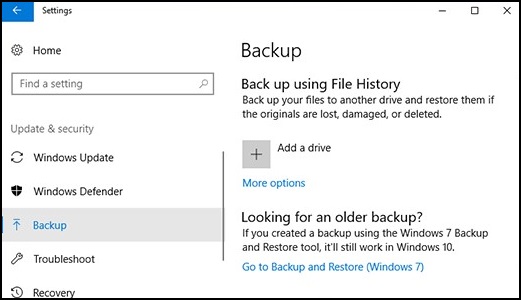
Stellen Sie Ihre Dateien mit dem Dateiversionsverlauf wieder her.
Wenn eine wichtige Datei oder ein wichtiger Ordner fehlt, die bzw. den Sie gesichert haben, erfahren Sie hier, wie Sie sie wiederherstellen können:
- Geben Sie in das Suchfeld auf der Taskleiste Folgendes ein: Dateien wiederherstellen
Wählen Sie dann Stellt Dateien mit dem Dateiversionsverlauf wieder her aus. - Suchen Sie nach der erforderlichen Datei und verwenden Sie dann die Pfeile, um alle ihre Versionen anzuzeigen.
- Wenn Sie die gewünschte Version finden, wählen Sie Wiederherstellen aus, um sie am ursprünglichen Speicherort zu speichern. Um sie an einem anderen Ort zu speichern, klicken Sie mit der rechten Maustaste auf Wiederherstellen, wählen Sie Wiederherstellen inaus und wählen Sie dann einen neuen Speicherort aus.
Suchen Sie Ihre Backups, die Sie mit früheren Versionen von Windows erstellt haben.
Wenn Sie in früheren Versionen von Windows Backup und Wiederherstellung zum Sichern von Dateien oder zum Erstellen eines Computer-Image-Backups verwendet haben, ist Ihr altes Backup weiterhin in Windows 10 verfügbar. Geben Sie in das Suchfeld auf der Taskleiste Folgendes ein: Systemsteuerung
Wählen Sie dann Systemsteuerung > System und Sicherheit > Sichern und Wiederherstellen (Windows 7) aus.
Weitere Informationen:
Additional Information
Empfohlene Artikel
Hier sind einige empfohlene Artikel zu diesem Thema, die für Sie von Interesse sein könnten.